1. معرفی
کوشا ریزپردازه محصولی است که جهت کنترل و ردیابی خودروی شما از راه دور تولید شده است و به همراه آن قابلیتهای جذاب و کاربردی برای خودروی شما در قالب نرم افزاری بسیار زیبا و کاربرپسند بر روی گوشی هوشمند نصب شده و امکان نصب بروی انواع خودروهای داخلی و خارجی را میسر میسازد.
کوشا ریزپردازه سازگار با انواع گوشیهای اندروید و IOS بوده و علاوه بر بستر اینترنت، برای موارد ضروری (مانند هشدار سرقت، وصل برق)، بوسیله پیامک نیز قابل استفاده میباشد
2. نصب بر روی خودرو
- متعلقات سختافزاری کوشا ریزپردازه شامل: ردیاب، کابل اتصال برق، رله قطع کن، بسط اتصال به بدنه خودرو، کارت گارانتی و راهنمای متنی کاربر میباشد.
- قبل از راهاندازی ونصب ردیاب، جهت اطلاع از میزان شارژ سیم کارت درون ردیاب، بایستی ابتدا سیم کارت را درگوشی هوشمند خود جایگذاری نموده و برای دریافت رمز Ecare و نصب نرمافزار اپراتور مربوطه (ایرانسل، MyIrancell و همراه اول MyMCI) اقدام نمایید. ( توجه داشته باشید حداقل میزان شارژ سیم کارت مورد نظر 20.000 تومان باشد.)
سپس شماره سریال روی ردیاب و شماره سیم کارتی که قرار است داخل ردیاب جایگذاری شود را روی یک برگه یادداشت نمایید. (توجه داشته باشید انجام این مراحل قبل از نصب ردیاب الزامی است.) جهت نصب ردیاب روی خودرو ابتدا بایستی قاب ردیاب را باز کنید. برای این منظور کافی است از دو طرف قاب زیرین ردیاب که بدون برچسب میباشد، اقدام به باز نمودن قاب ردیاب نمایید. سپس سیم کارت غیر پانچ شده مورد نظر را در جهت فلش مشخص شده روی ردیاب، جایگذاری نموده بطوری که لبه برش خورده سیم کارت به سمت بیرون باشد و سپس قاب ردیاب را ببندید. در ادامه با توجه به نقشه و راهنمای نصب، ردیاب را بر روی خودرو نصب نمایید.
3. ورود و ثبت مشخصات
دریافت نرم افزار:
جهت دانلود و نصب نرم افزار کنترل و ردیابی کوشا ریزپردازه، ابتدا مرورگر گوشی خود را باز نموده و به پنل وبی که فروشنده در اختیار شما قرار دادهاست مراجعه فرمایید.
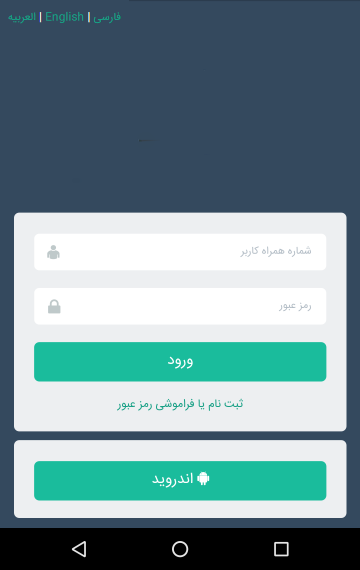
- توجه داشته باشید در سیستم عامل IOS بایستی از مرورگرSafari استفاده نمایید.
سپس نرم افزار را بر روی گوشی خود نصب و اجرا کنید.
انتخاب زبان:
چنانچه برای بار اول اقدام اجرای نرم افزار می کنید می توانید زبان اپ را تغییر دهید. نوتیف ها و پیامک ها به زبان دلخواه شما ارسال خواهند شد. تغییر زبان همچنین در داخل نرم افزار نیز از طریق منوی انتخاب زبان در بخش امکانات نیز انجام شدنی است.
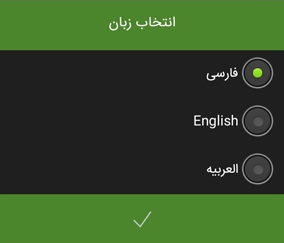
ثبت خودرو جدید:
چنانچه برای بار اول اقدام به راهاندازی ردیاب می نمایید بایستی پس از اجرای نرم افزار، جهت راه اندازی ردیاب ردیاب گزینه "ثبت خودرو جدید" که با دکمه آبی رنگ مشخص شده است را انتخاب کنید و در صفحه بعد مشخصات خواسته شده شامل: شماره سریال ردیاب، شماره سیم کارت داخل ردیاب و شماره همراه سرگروه "مالک خودرو" را وارد نمایید و در نهایت گزینه "بررسی و راه اندازی ردیاب" را که با دکمه سبز رنگ مشخص شده است را انتخاب کرده و منتظر نتیجه راه اندازی بمانید. چنانچه سریال ردیاب مورد تایید باشد، شما به صفحه ورود به نرم افزار بصورت خودکار هدایت می شوید.
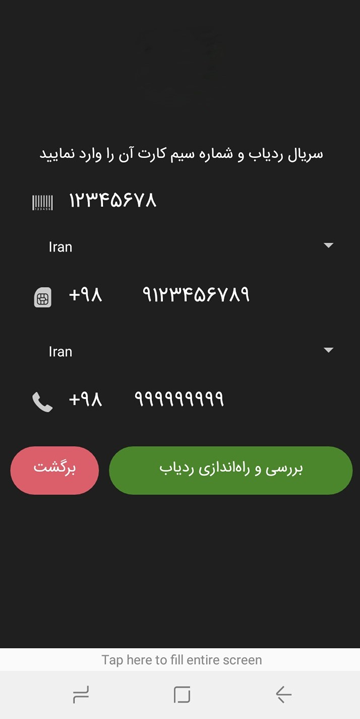
ورود به اپ:
برای ورود به اپ کافی است پس از ورود شماره همراه مالک خودرو در قسمت مشخص شده و زدن گزینه "دریافت کد تایید" منتظر دریافت پیامک تایید که بصورت خودکار به شماره مالک خودرو پیامک خواهد شد بمانید و وارد صفحه انتخاب خودرو شوید.
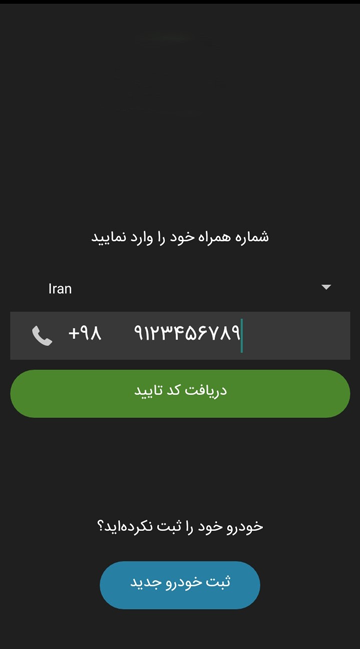
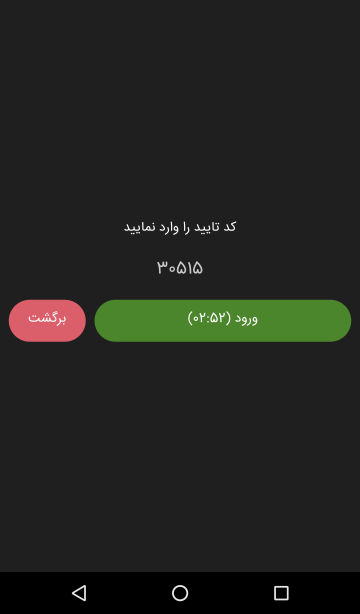
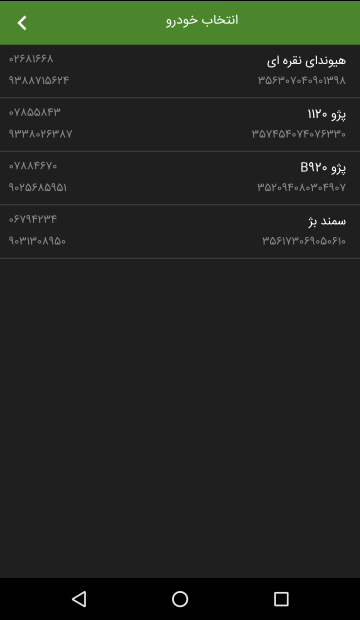
ثبت مشخصات (عضو عادی):
در صورتی که شما سرگروه نبوده و برای اولین بار وارد نرم افزار میشوید، پس از ورود به نرمافزار کوشا ریزپردازه و انتخاب خودرو و مشاهده "نکات"، وارد صفحه ثبت مشخصات میشوید. لطفا نام، نام خانوادگی و جنسیت خود را وارد کرده و دکمه ثبت را لمس کنید. در صورت مشاهده پیام خطای ناشی از ورود ناقص مشخصات، فیلدهای ورودی خود را بررسی و خطا را برطرف نمایید. در صورت ثبت موفقیت آمیز، مشخصات شما در سیستم ثبت شده و شما به صفحه داشبورد هدایت میشوید.
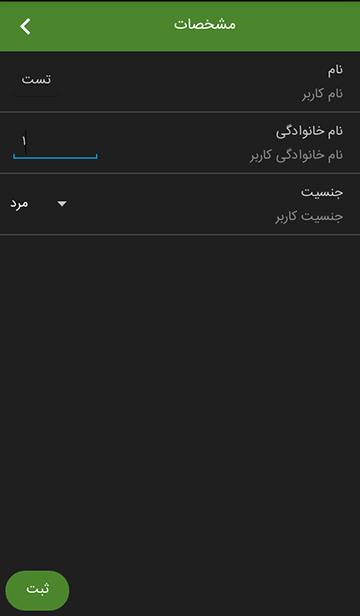
ثبت مشخصات (سرگروه):
پس از انتخاب خودرو برای اولین بار و در صورتی که شما سرگروه خودرو مورد نظر باشید، ابتدا بایستی مشخصات خودرو مورد نظر را وارد نمایید. به همین منظور پس از مشاهده "نکات" و تایید آن، به صفحه ثبت گارانتی خودرو هدایت میشوید. در این مرحله نام، نام خانوادگی، جنسیت و ایمیل خود و همچنین نام برند، نوع، رنگ و پلاک خودرو را وارد میکنید. سپس گزینه "من مالک خودرو هستم" را فعال کرده و دکمه ثبت را لمس میکنید. در صورت مشاهده پیام خطای ناشی از ورود ناقص مشخصات، فیلدهای ورودی خود را بررسی و خطا را برطرف نمایید. در صورت ثبت موفقیت آمیز مشخصات، شما به صفحه داشبورد هدایت میشوید.
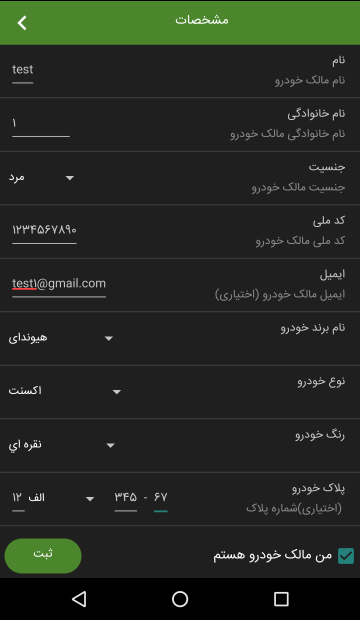
4. داشبورد
توجه: در صورتی که اولین بار وارد داشبورد شوید. راهنمایی گام به گام شما را با بخشهای مختلف اپ آشنا میکند. این راهنما بعدا از بخش امکانات -> معرفی اجمالی نیز قابل دسترسی است.
نمایی از داشبورد برنامه در شکل زیر نمایش داده شده است:

اجزای اصلی داشبورد به شرح زیر است:
- به دلیل اینکه نتایج خدمات موجود در داشبورد نرم افزار کوشا ریزپردازه از طریق اینترنت بروزرسانی و اجرا میشود، در صورتیکه گوشی هوشمند شما به اینترنت وصل نباشد در قسمت بالای نرم افزار پیغام "درجستجوی شبکه" و در غیر این صورت، لوگوی اپ ظاهر میشود.
-
قطع برق خودرو: چنانچه سارقان خودروی شما را به سرقت ببرند، توسط دکمه "قطع برق خودرو" در بالای داشبورد سمت راست، میتوانید خودروی خود را از راه دور خاموش نمایید. روال انجام این عمل به شرح زیر است:
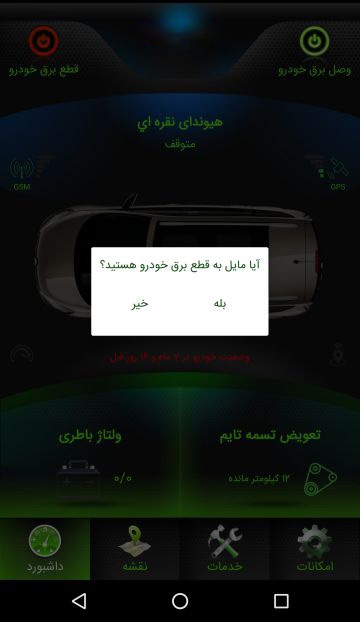
-
ارسال تعهدنامه با پیامک: با توجه به خطرناک بودن اجرای این فرمان در هنگام حرکت خودرو، در صورتی که برای اولین بار میخواهید فرمان قطع برق را ارسال نمایید، بایستی تعهدنامهای مبنی بر پذیرش تبعات ناشی از درخواست قطع برق خودرو را با همان شماره ثبت نامی به سامانه پیامک کنید. دقت کنید که به هیچ وقت نباید متن و یا گیرنده پیام تغییر کند. پس از ارسال تعهدنامه و دریافت آن توسط سامانه، چندثانیهای صبر نمایید تا تعهدنامه پردازش شودو سپس مجددا گزینه قطع برق را لمس نمایید.
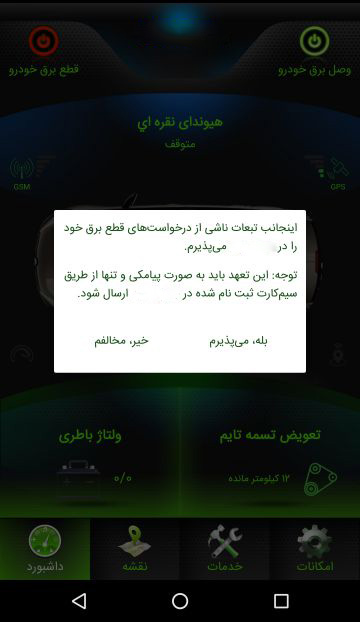
انتخاب نوع قطع برق: برق خودرو به دو صورت قطع میشود: در سرعت پایین: در این حالت سامانه منتظر میماند تا سرعت خودرو به زیر 30 کیلومتر بر ساعت رسیده و آنگاه فرمان قطع برق را صادر می کند. در این حالت امنیت خودرو و سرنشینان حفظ شده اما خودرو به سرعت قطع برق نمیشود. فوری: در این حالت، سامانه فورا فرمان قطع برق را به ردیاب ارسال میکند. فارغ از آنکه خودرو در چه وضعیتی باشد. در سرعتهای بالا و مکانهای خطرناک، این نوع قطع برق ممکن است آسیبهای مالی یا جانی به همراه داشته باشد.
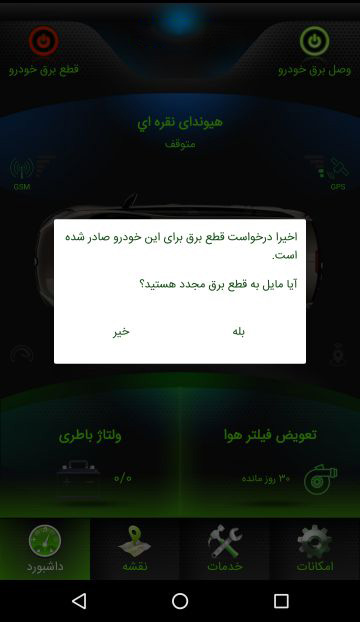
-
با استفاده از فرمان "وصل برق" را که در بالای داشبورد سمت چپ قابل دسترسی است، برق خودروی شما وصل خواهد شد.
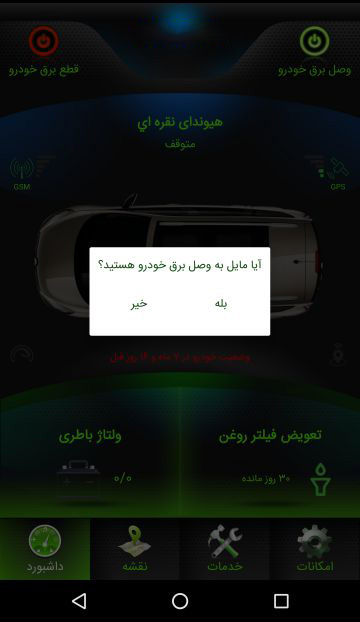
در بالای شمایل خوردو، نام و سرعت فعلی آن نمایش داده میشود. با کلیک بر روی سرعت خودرو میتوانید مقادیر سرعت را در 24 ساعت گذشته بر روی نمودار مشاهده کنید.
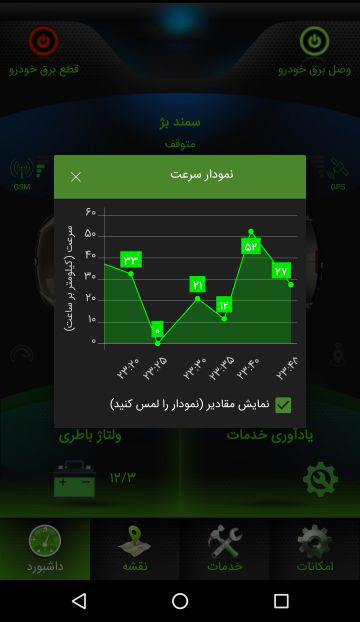
-
شما از وضعیت روشن و یا خاموش بودن خودروی خود بصورت گرافیکی نیز مطلع میشوید بطوریکه در هنگام روشن بودن خودرو، شکل گرافیکی خودرو به حالت روشن در میآید و از قسمت اگزوز خودرو دود نمایان میشود.
- اطلاعات کلی در ارتباط با وضعیت فعلی ردیاب به صورت گرافیکی در چهار گوشه شمایل خودرو نمایش داده میشوند. شرح این چهار نماد به شرح زیر است:
- کیفیت آنتن دهی ردیاب که دارای مقداری از 0 (عدم آنتن دهی) تا 5 (بیشترین آنتن دهی) است.

- کیفیت اتصال اینترنت ردیاب که دارای مقداری از 0 (عدم وجود سیگنال GPS) تا 5 (بالاترین کیفیت سیگنال GPS) است.

- وضعیت سرعت غیرمجاز خودرو: در صورتی که سرعت خودرو از میزان مجاز تجاوز کرده باشد، این نماد روشن خواهد شد.

- وضعیت محدوده خودرو: در صورتی که خودرو وارد محدوده تعریف شده باشد، این نماد روشن خواهد شد.

- کیفیت آنتن دهی ردیاب که دارای مقداری از 0 (عدم آنتن دهی) تا 5 (بیشترین آنتن دهی) است.
- در قسمت پایین خودرو، سه حالت از بروزرسانی از وضعیت فعلی خودرو نمایش داده می شود:
- وضعیت سبز: چنانچه خودروی شما تا یک ساعت در مکانی متوقف باشد و حرکت نکند، وضعیت بروزرسانی آخرین توقف خودرو به رنگ سبز نشان داده می شود.
- وضعیت زرد: چنانچه خودروی شما از یک ساعت تا 24 ساعت در مکانی متوقف باشد و حرکت نکند، وضعیت بروزرسانی آخرین توقف خودرو به رنگ زرد نشان داده می شود.
- وضعیت قرمز: چنانچه خودروی شما از 24 ساعت به بالا در مکانی متوقف باشد و حرکت نکند، وضعیت بروزرسانی آخرین توقف خودرو به رنگ قرمز نشان داده می شود.
-
ولتاژ باطری: در این قسمت شما از آخرین میزان ولتاژ باتری خودرو مطلع میشوید. وضعیت سلامت باتری خودرو با سه رنگ سبز، زرد و قرمز نشان داده میشود. با کلیک بر روی ولتاژ باطری میتوانید مقادیر آن را در 24 ساعت گذشته بر روی نمودار مشاهده کنید.
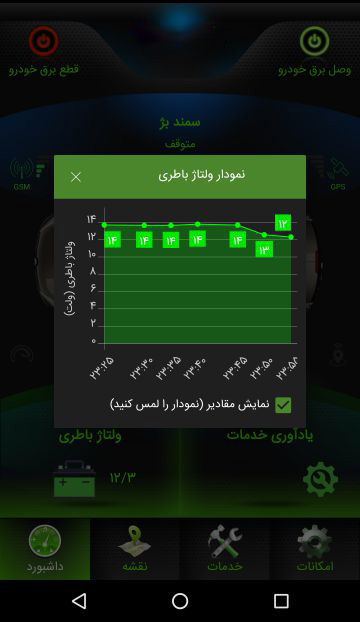
-
در این قسمت چنانچه کاربر جهت یادآوری سرویسهای دورهای خودرو از بخش خدمات، مواردی را ثبت کرده باشد، در صفحه داشبورد تعداد روزهای باقی مانده و یا معادل آن بر حسب کیلومتر جهت مراجعه برای سرویس دورهای بعدی را مشاهده مینماید. چنانچه چندین خدمت را جهت یادآوری سرویسهای دوره ای انتخاب کردهاید میتوانید با لمس بالا و پایین گزینه یادآوری خدمات در صفحه داشبورد از وضعیت دیگر خدمات مطلع شوید. چنانچه مالک خودرو هستید می توانید، با لمس کردن گزینه "یادآوری خدمات" در داشبورد، به قسمت مدیریت هشدار خدمات وارد شوید.
5. نقشه
بخش نقشه به شما این امکان را میدهد تا خدمات مکانی ردیاب را به صورت گرافیکی روی نقشه مشاهده نمایید. امکانات فراهم شده روی نقشه به شرح زیر است:
موقعیت فعلی خودرو (پیش فرض): در این بخش شما می توانید آخرین موقعیت خودروی خود را برروی نقشه مشاهده نمایید. در نقشه موقعیت فعلی و خودرویاب، هر خودرو با یک نشانگر آبی رنگ مشخص میشود. با کلیک بر روی هر نشانگر میتوانید به اطلاعاتی از قبیل نام، زمان دریافت آخرین موقعیت، روشن یا خاموش بودن خودرو و ... دسترسی داشته باشید. با کلیک بر روی مکان، آدرس متنی موقعیت خودرو نمایش داده میشود. در صورتی که زاویه حرکت خودرو موجود باشد، آیکون نشانگر خودرو به یک پیکان جهتدار تغییر میکند.
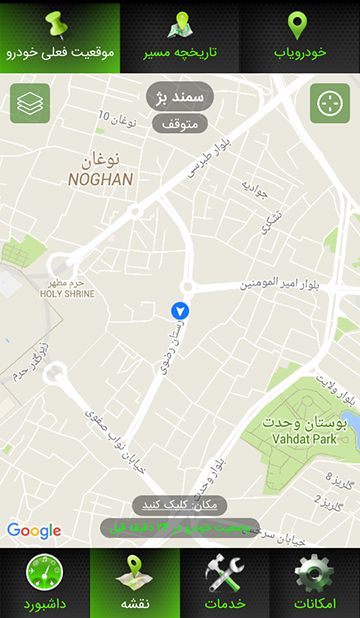
گزینههای موجود در این بخش به شرح زیر است:
-
انتخاب نقشه
 : این گزینه که در هر سه بخش قابل استفاده است، به کاربر این امکان را میدهد تا از میان نقشههای موجود نقشه دلخواه خود را انتخاب نماید. در حال حاضر نقشههای درون شهری، ماهوارهای، روشن و تاریک در دسترس قرار دارند.
: این گزینه که در هر سه بخش قابل استفاده است، به کاربر این امکان را میدهد تا از میان نقشههای موجود نقشه دلخواه خود را انتخاب نماید. در حال حاضر نقشههای درون شهری، ماهوارهای، روشن و تاریک در دسترس قرار دارند.
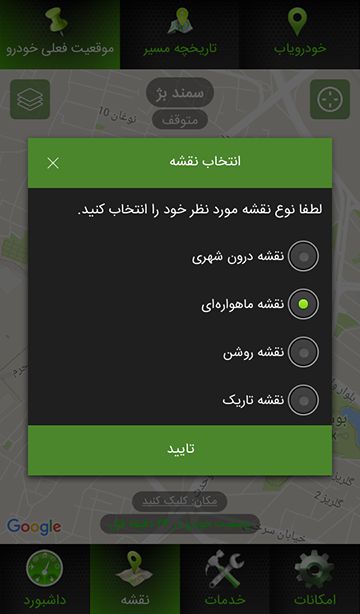

-
مکان اولیه
 : با لمس این گزینه نقشه به صورتی جابجا میشود تا خودرو در مرکز صفحه قرار گیرد.
: با لمس این گزینه نقشه به صورتی جابجا میشود تا خودرو در مرکز صفحه قرار گیرد.
-
انتخاب نقشه
-
تاریخچه مسیر: این گزینه برای نمایش تاریخچه مسیر در یک بازه دلخواه حداکثر یک هفتهای استفاده میشود. کاربر میتواند یکی از بازههای پیشفرض (یک ساعت اخیر، امروز و ...) را انتخاب کند یا با انتخاب گزینه "انتخابی" و انتخاب تاریخ شروع و پایان، بازه دلخواه خود را تعریف کند. با زدن دکمه جستجو تاریخچه مسیر در بازه انتخابی به نمایش در میآید.
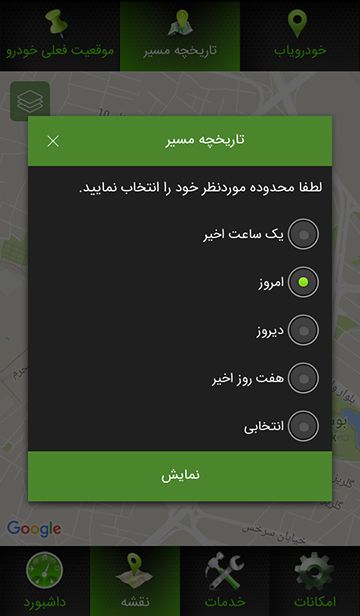
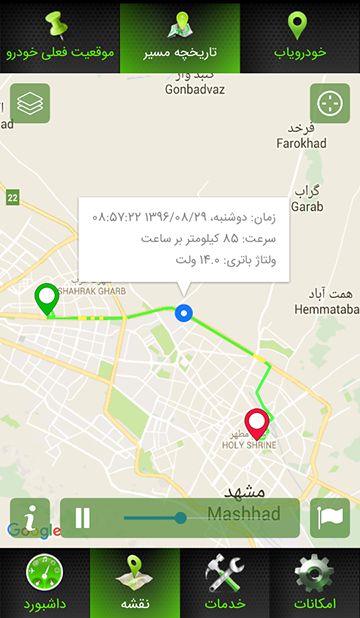
پس از نمایش تاریخچه مسیر در صورتی که خودرو در بازه مورد نظر مکان خود را اعلام کرده باشد، قابلیتهای زیر در دسترس کاربر قرار خواهند گرفت:
- مکان اولیه: با انتخاب این گزینه، نقشه به صورتی ترسیم میشود تا تمامی تاریخچه برای کاربر قابل مشاهده باشد.
- نوار لغزنده: در پایین لیست تاریخچه قرار دارد و کاربر با تغییر مقدار آن میتواند حرکت خودرو را بر روی نقشه به صورت گرافیکی مشاهده کند.
- نمایش مسیر حرکت خودرو به صورت انیمیشن: با زدن دکمه پخش، انیمیشن حرکت خودرو شروع شده و با زدن دکمه توقف متوقف میشود.
-
گزارش مسیر
 : با کلیک بر روی این آیکون گزارشی خلاصه شامل مسافت طی شده، زمان حرکت، زمان توقف، حداکثر سرعت و متوسط سرعت در بازه انتخابی نمایش داده میشود.
: با کلیک بر روی این آیکون گزارشی خلاصه شامل مسافت طی شده، زمان حرکت، زمان توقف، حداکثر سرعت و متوسط سرعت در بازه انتخابی نمایش داده میشود. 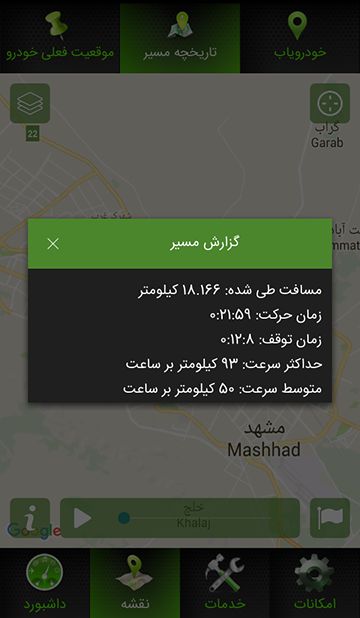
-
تنظیمات مسیر
 :
:
-
تغییر رنگبندی مسیر: همانگونه که پیشتر گفته شد، مسیر حرکتی براساس سرعت رنگبندی شدهاست. کاربر در این بخش میتواند با تغییر محدودههای سرعت رنگ بندی مسیر را تغییر دهد. به طوری که سمت چپ لغزندهها، محدوده سبز، بین دو لغزنده، محدوده زرد و سمت راست لغزندهها، محدوده قرمز در نظر گرفته شدهاست. پس از زدن دکمه تایید رنگ بندی مسیر طبق تنظیم دلخواه شما تغییر خواهد کرد.
-
رویدادها: میتوان رویدادهای اتفاق افتاده در بازه زمانی انتخابی را بر روی نقشه مشاهده کرد. برای این منظور کافیست رخدادهای مورد نظر خود را تیک زده و گزینه تایید را انتخاب نمایید.
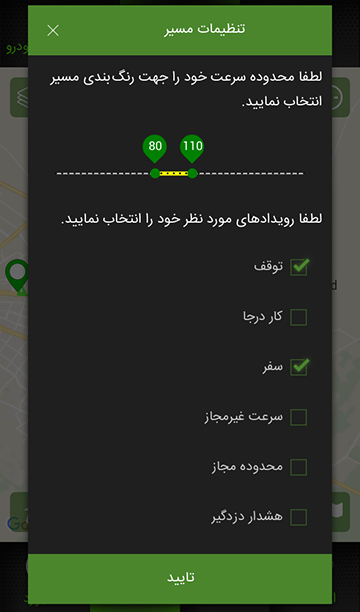
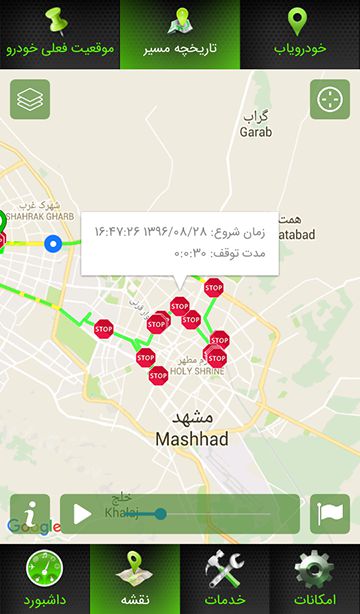
-
خودرویاب: این بخش به کاربر این امکان را میدهد تا با فعال کردن قابلیت موقعیت مکانی گوشی خود، فاصله خود را با خودرو در سه حالت مستقیم، پیاده روی و خودرویی مشاهده کرده تا در کمترین زمان خود ممکن به خودروی خود برسد. مسیر محل شما تا خودرو بسته به نوع مسیر با خطی آبی رنگ مشخص میشود. با کلیک بر روی نشانگر خودرو، بسته به نوع مسیر میتوانید فاصله خود را تا آن مشاهده نمایید.
گزینههای موجود در این بخش به شرح زیر است: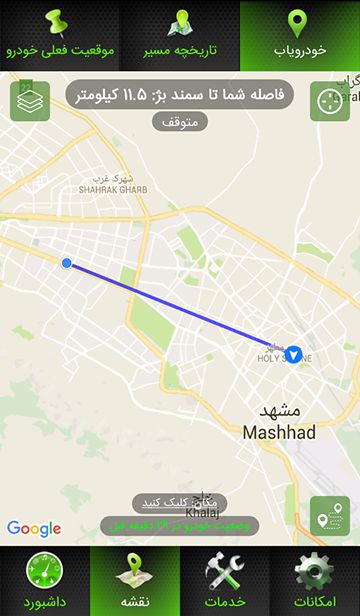
- مکان اولیه: با لمس این گزینه نقشه به صورتی جابجا میشود تا خودرو و نشانگر محل شما در داخل صفحه قرار گیرند.
-
نوع مسیر
 : با لمس این گزینه و انتخاب یکی از سه نوع مسیر می توانید عملیات مسیریابی را از محل فعلی خود تا محل خودرو انجام دهید. با تغییر نوع مسیر، مسیر آبی رنگ و فاصله به روز خواهند شد.
: با لمس این گزینه و انتخاب یکی از سه نوع مسیر می توانید عملیات مسیریابی را از محل فعلی خود تا محل خودرو انجام دهید. با تغییر نوع مسیر، مسیر آبی رنگ و فاصله به روز خواهند شد.
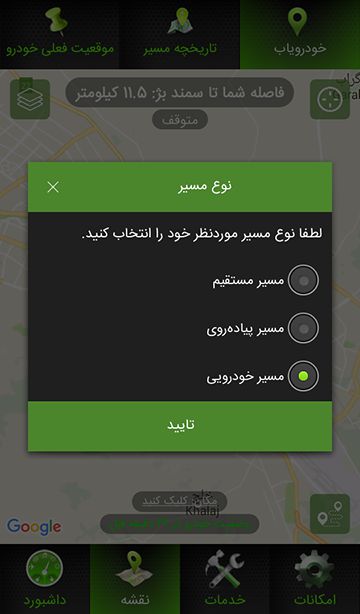
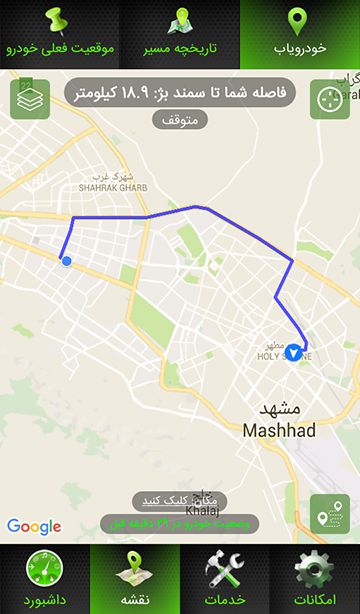
6. خدمات
برای مشاهده، ثبت و مدیریت سرویسهای دورهای انجام شده میتوانید از بخش خدمات استفاده کنید.
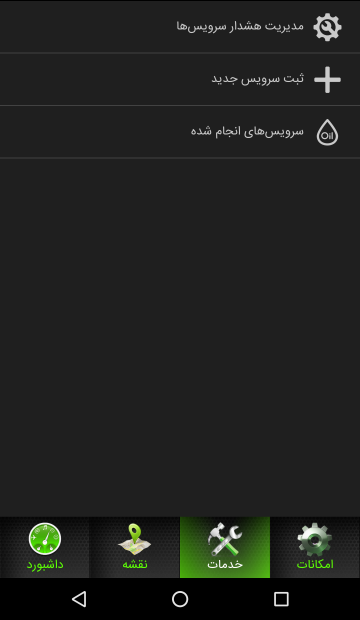
مدیریت هشدار سرویسها
توجه: این بخش تنها توسط سرگروه قابل مشاهده است.
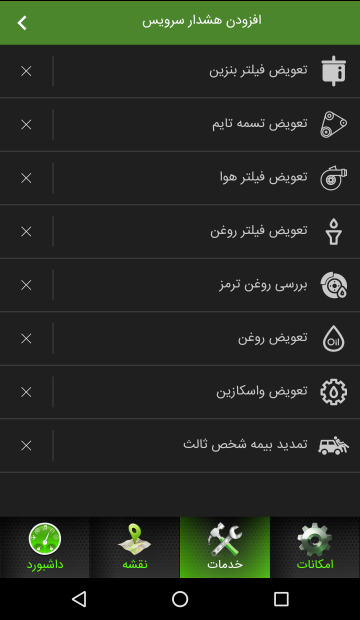
نرمافزار بگونهای طراحی و برنامهریزی شده است که انجام سرویس دورهای بر حسب زمان ( روز ) و بر حسب مسافت ( کیلومتر ) قابل تعریف است. جهت ثبت معیار ( زمان /مسافت ) محاسبه تاریخ انجام سرویس از قسمت "مدیریت هشدار سرویس" گزینه "افزودن هشدار سرویس" را انتخاب نمایید. مثلاً میتوانید سرویس لنت ترمز را بر 60 روز تنظیم نمایید. برای این منظور میتوانید با انتخاب سرویس دورهای مورد نظر (تعویض روغن موتور)، ( با لمس نام سرویس، منوی کشویی سرویسهای دورهای مختلف باز میشود) زمان انجام سرویس دورهای بر حسب زمان را "تیک" زده و عدد 60 را در این قسمت تایپ نمایید و در نهایت گزینه "تایید" را انتخاب کنید.
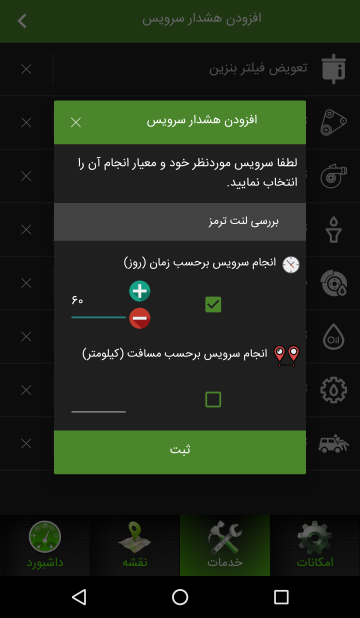
در صورتی که میخواهید سرویس ثبت شده قبلی را ویرایش کنید کافیست از لیست روی سرویس مورد نظر کلید نمایید تا فرمی همچون فرم افزودن هشدار سرویس برای آن باز شود.
ثبت سرویس جدید
فرض کنید امروز برای تعویض روغن مراجعه میکنید و پس از اتمام این سرویس میخواهید در گوشی هوشمند خود تاریخ تعویض این سرویس را ثبت نمایید تا کوشا ریزپردازه بتواند تاریخ سرویس دورهای بعدی را به شما اعلام کند.
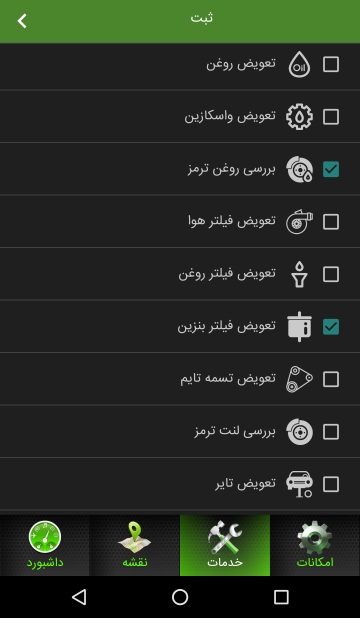
برای این منظور ابتدا از بخش خدمات گزینه "ثبت سرویس جدید" را انتخاب کنید و از 13 مورد موجود هر کدام که تمایل دارید کوشا ریزپردازه به شما یادآوری کند را "تیک" زده و در نهایت گزینه "ثبت" را انتخاب نمایید.
با انجام این عملیات نرمافزار میزان مسافت پیموده شده خودروی شما را محاسبه و پس از پیمودن 5.000 کیلومتر به شما هشدار تعویض روغن میدهد.
سرویسهای انجام شده
برای مشاهده سرویس های انجام شده برای هر سرویس کافیست در این بخش نام نام سرویس را لمس کرده تا گزارشی از سرویسهای انجام شده مربوط به آن دریافت کنید.
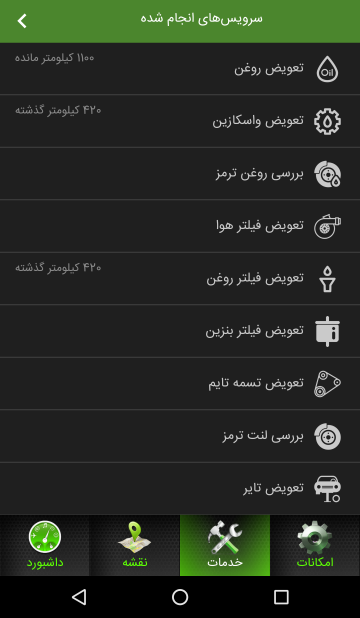
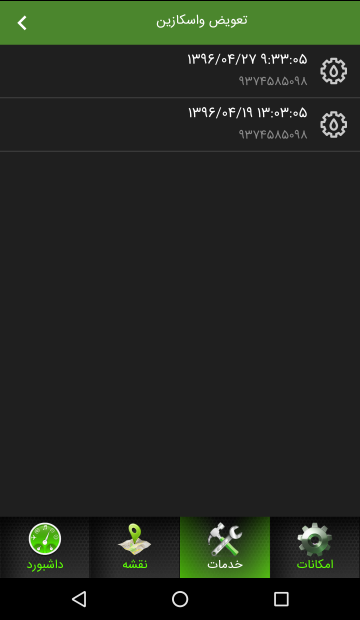
7. امکانات
این بخش همانگونه که از نامش پیداست دسترسی کاربر به امکانات متنوع اپ را فراهم میسازد. امکانات به دو دسته امکانات پایه و امکانات پیشرفته که با لمس گزینه بیشتر قابل دسترسی هستند تقسیم بندی میشوند.
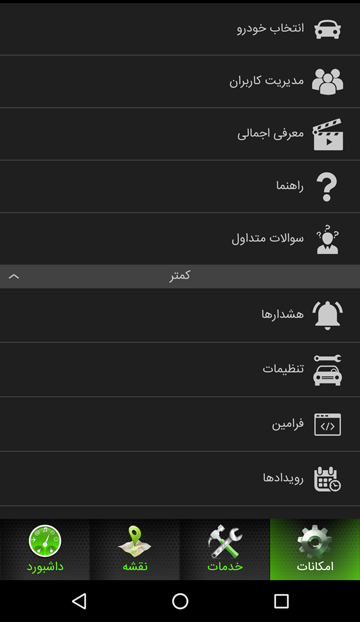
امکانات پایه
- با لمس گزینه شما مجددا به صفحه انتخاب خودرو دسترسی خواهید داشت.
- مدیریت کاربران: کوشا ریزپردازه امکان کنترل هر خودرو را به چند کاربر (حداکثر 10 کاربر) میدهد. کاربران کوشا ریزپردازه در دو سطح دسترسی دارند.
هنگام نصب کوشا ریزپردازه روی خودرو، اولین کاربری که نرم افزار را روی گوشی هوشمند خود نصب مینماید به عنوان "سرگروه" نرم افزار به کلیه امکانات و تنظیمات کوشا ریزپردازه دسترسی خواهد داشت. سایر کاربرانی که توسط سرگروه در نرم افزار اضافه خواهند شد به عنوان "زیرگروه" میتوانند خودروی مورد نظر را کنترل نمایند، ولی قادر به تغییر تنظیمات بخشهای مختلف نیستند.
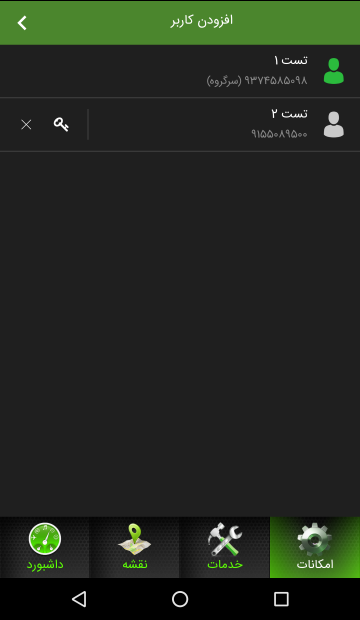
شایان ذکر است برای افراد زیرگروه گزینههای زیر غیر فعال هست و به آنها دسترسی نخواهند داشت.
- در بخش خدمات گزینه "مدیریت هشدار خدمات"
- در بخش امکانات گزینه های "حذف و اضافه کردن کاربر در قسمت مدیریت کاربران"، "هشدارها و تنظیمات ردیاب" و "واگذاری خودرو".
توجه: چنانچه سرگروه هستید و بخواهید شخص جدیدی را برای کنترل خودروی خود در نرمافزار اضافه کنید، بایستی از قسمت امکانات گزینه "افزودن کاربر" را انتخاب نمایید. سپس شماره همراه شخص مورد نظر را تایپ نموده و گزینه "ثبت را انتخاب کنید. پس از این مرحله کافی است شخص مورد نظر شما فایل نرم افزار اندروید و یا IOS را از آدرس http://map.kooshacom.net/ دانلود کرده، آن را بر روی گوشی هوشمند خود نصب و اجرا نموده و شماره همراه خود را وارد کرده و پس از انتخاب گزینه "دریافت کد تایید" که توسط سیستم بصورت خودکار پیامک خواهد شد در نرم افزار کوشا ریزپردازه ورود پیدا کند.
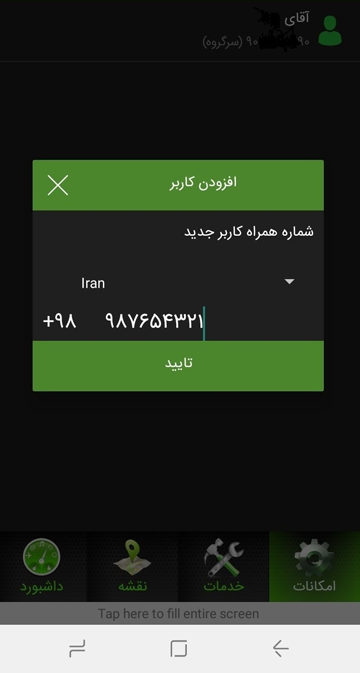
اگر بخواهید شخص دیگری را به عنوان سرگروه نرم افزار قرار دهید بایستی از قسمت مدیریت کاربران در بخش امکانات علامت (که جلوی اسم هر یک از کاربران قرار دارد) را انتخاب نموده و پس از نمایش پیغام "آیا برای تغییر سرگروه اطمینان دارید"، گزینه "بله" را انتخاب نمایید.
- معرفی اجمالی: با لمس این گزینه میتوانید یک بار دیگر راهنمای گام به گام اپ را مشاهده نمایید.
- راهنما: با لمس این گزینه،صفحه فعلی مشاهده میشود.
- سوالات متداول: در این بخش شما میتوانید پاسخ اغلب سوالات و مشکلات احتمالی که با آن برخورد خواهید کرد را دریافت نمایید.
امکانات پیشرفته
-
هشدارهای ردیاب: در این بخش می توانید به تمامی هشدارهای نرم افزار کوشا ریزپردازه دسترسی داشته باشید. هشدارها به سه دسته امنیتی، محدوده مجاز و کاربردی تقسیم میشوند.
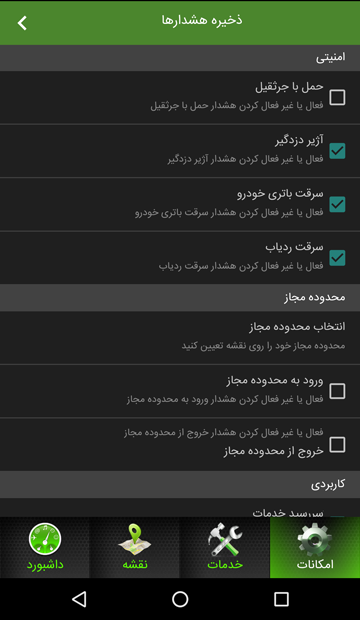
توجه: این بخش تنها توسط سرگروه قابل مشاهده است.
- هشدار حمل با جرثقیل: با فعال کردن این گزینه، چنانچه خودروی شما در حالت خاموش (توسط جرثقیل یا به هر نحو دیگری) جابجا شود، کوشا ریزپردازه به شما هشدار سرقت را اعلام خواهد کرد.
- هشدار آژیر دزدگیر: با فعال کردن این گزینه، چنانچه آژیر دزدگیر خودروی شما در حالت خاموش (توسط جرثقیل یا به هر نحو دیگری) جابجا شود، کوشا ریزپردازه به شما هشدار خواهد داد.
- هشدار سرقت باتری خودرو: با فعال کردن این گزینه، چنانچه باتری خودروی خودروی شما به سرقت رود، کوشا ریزپردازه به شما هشدار خواهد داد.
- هشدار سرقت ردیاب: با فعال کردن این گزینه، چنانچه ردیاب شما به سرقت رود، کوشا ریزپردازه به شما هشدار خواهد داد.
- هشدار سرقت ردیاب: با فعال کردن این گزینه، چنانچه ردیاب شما به سرقت رود، کوشا ریزپردازه به شما هشدار خواهد داد.
- انتخاب محدوده مجاز:می توانید محدوده مورد نظر خودروی خود را با استفاده از یک دایره سبز رنگ مشاهده کنید. شما می توانید برای مشاهده دقیق نواحی مختلف از قابلیت "لمس همزمان دو انگشت" (حرکت همزمان دو انگشت در جهت باز یا بسته شدن روی صفحه گوشی) و برای حرکت دایره سبز رنگ (تغییر مرکز محدوده مورد نظر) از قابلیت "تاچ" گوشی هوشمند خود استفاده کنید (یک انگشت خود را در جهت مورد نظر روی صفحه بکشید) و برای انتخاب محدوده مورد نظر، آن قسمت نقشه را لمس نمایید (ضربه کوتاه بزنید) و در نهایت گزینه "ثبت" را انتخاب کنید. با انتخاب گزینه حذف، محدوده مجاز خودروی شما حذف خواهد شد.
- هشدار ورود به محدوده مجاز: با فعال کردن این گزینه و انتخاب محدوده توسط گزینه "انتخاب محدوده مجاز" چنانچه خودروی شما وارد محدوده مجاز شود، کوشا ریزپردازه به شما هشدار خواهد داد.
- هشدار خروج از محدوده مجاز: با فعال کردن این گزینه و انتخاب محدوده توسط گزینه "انتخاب محدوده مجاز" چنانچه خودروی شما از محدوده مجاز خارج شود، کوشا ریزپردازه به شما هشدار خواهد داد.
- هشدار سررسید خدمات: با فعال کردن این گزینه در صورت فرارسیدن سررسید یکی از خدمات، کوشا ریزپردازه به شما هشدار خواهد داد.
- هشدار سرعت غیرمجاز: چنانچه بخواهید کوشا ریزپردازه به شما سرعت غیرمجاز راننده را اعلام نماید کافی است در بخش امکانات و از قسمت هشدارها و تنظیمات ردیاب، حداکثر مقدار سرعت مجاز خودروی خود را در جلوی گزینه "هشدار سرعت غیر مجاز" وارد نمایید و سپس گزینه "ذخیره" را انتحاب کنید.
- هشدار حداقل ولتاژ باتری خودرو: در این بخش شما می توانید حداقل ولتاژ باتری خودروی خود را تنظیم نمایید. در این صورت چنانچه سیستم برق خودرو، دینام، تسمه دینام یا باتری خودرو نوسان یا مشکل داشته باشد و موجب اختلال در برق خودرو شود، نرمافزار به شما هشدار خواهد داد. همچنین صحت عملکرد ولتاژ باتری بر روی صفحه داشبود نرم افزار قابل مشاهده بوده و نواسانات آن را با سه رنگ سبز ( روال عادی)، رنگ زرد ( حالت احتیاط ) و رنگ قرمز ( حالت هشدار ) به شما نشان میدهد.
- هشدار روشن شدن خودرو: با فعال کردن این گزینه در صورت روشن شدن خودرو، کوشا ریزپردازه به شما هشدار خواهد داد.
- هشدار خاموش شدن خودرو: با فعال کردن این گزینه در صورت خاموش شدن خودرو، کوشا ریزپردازه به شما هشدار خواهد داد.
-
تنظیمات ردیاب: در این بخش می توانید به تمامی تنظیمات پیشرفته نرم افزار کوشا ریزپردازه دسترسی داشته باشید. تنظیمات به دو بخش تنظیمات خودرو و تنظیمات ردیاب تقسیم میشوند.
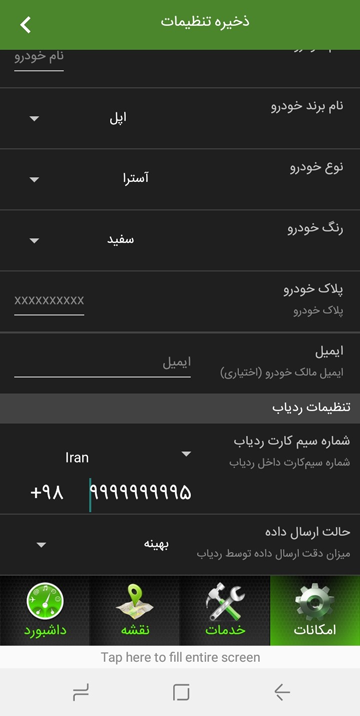
توجه: این بخش تنها توسط سرگروه قابل مشاهده است.
تنظیمات خودرو:
در این بخش شما می توانید "نام خودرو"، "نام برند خودرو"، "نوع خودرو"، "رنگ خودرو"، "پلاک خودرو" و "ایمیل" را ثبت و یا تغییر دهید.
سیمکارت داخل ردیاب:
در صورت تغییر سیمکارت داخل ردیاب، بایستی شماره آن را در این بخش وارد نمایید.
حالت ارسال داده:
از آنجا که برای برخی از صاحبان خودرو دریافت دقیق و لحظهای موقعیت مکانی خودرو بسیار حائز اهمیت میباشد نرم افزار بگونهای طراحی شده است که مالک خودرو بتواند براحتی این بخش را تنظیم نماید.
میزان مصرف شارژ سیم کارت داخل ردیاب، بستگی به شرایطی نظیر مسافت پیموده شده خودرو، نوع رانندگی (در شهر یا جاده) و تنظیم حالت ارسال داده در نرم افزار دارد. اما بطور معمول ماهیانه حدود 1.000 تا 2.000 تومان از شارژ سیم کارت کسر خواهد شد.
در حالتی که خودرو در حال "حرکت" باشد چنانچه "حالت ارسال داده" در بخش تنظیمات ردیاب بر روی حالت "پرهزینه (لحظهای)" تنظیم گردد، هر 10 ثانیه یکبار و اگر برروی حالت "بهینه" تنظیم گردد هر 90 ثانیه یکبار نرمافزار موقعیت مکانی خودرو را به شما نشان خواهد داد. در هر دو حالت، ردیاب بصورت هوشمند بر اساس مسافت پیموده شده و سر پیچها موقعیت خودروی شما را بروز می کند.
- شایان ذکر است در حالت پرهزینه (لحظهای) میزان شارژ بیشتری از سیم کارت داخل ردیاب کسر خواهد شد.
به منظور صرفهجویی در مصرف انرژی و شارژ سیم کارت، در حالتی که خودرو متوقف باشد، نرمافزار با تاخیر بیشتری موقعیت مکانی خودرو را گزارش خواهد داد و چنانچه خودرو بعد از چند دقیقه در حالت خاموش بماند ردیاب به حالت "خواب" خواهد رفت و هیچگونه موقعیتی از خودرو توسط نرمافزار برای شما نمایش داده نخواهد شد و آنچه شما روی نقشه و داشبورد کوشا ریزپردازه مشاهده مینمایید آخرین موقعیت خودرو قبل از به خواب رفتن ردیاب می باشد. البته در صورت روشن شدن یا حرکت خودرو بلافاصله ردیاب از حالت خواب خارج شده واطلاعات مکانی و موقعیت خودروی شما در نرمافزار بروزرسانی میشود.
- فرامین: در این بخش تمامی دستورات و تنظیماتی که توسط نرمافزار برای خودرو ارسال میشود ثبت شده و قابل مشاهده خواهد بود. مانند: فرمان خاموش کردن خودرو توسط کاربر و یا تغییر تنظیمات ردیاب
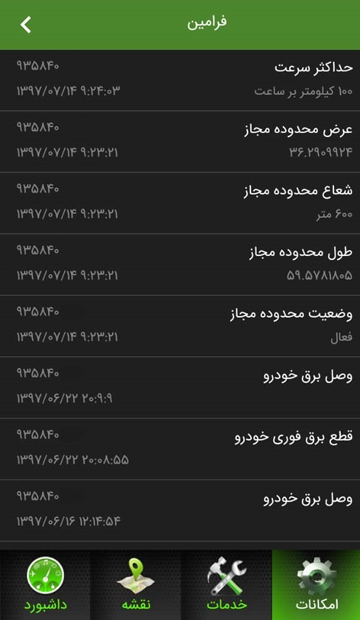
- رویدادها: در این بخش کلیه اتفاقات رخ داده در خودرو ثبت شده و قابل مشاهده خواهد بود. مانند: ورود و خروج از محدوده مجاز و قطع باطری خودرو
- انتخاب زبان: در صورتی که بخواهید در داخل اپ نیز زبان خود را تغییر دهید می توانید از این گزینه استفاده کنید. نوتیف ها و پیامک ها به زبان دلخواه شما ارسال خواهند شد.
- واگذاری خودرو: اگر قصد فروش و واگذاری خودروی خود را به شخص دیگری را دارید به آسانی میتوانید دسترسی کامل را به آن شخص منتقل کنید.
ابتدا بایستی در قسمت تنظیمات و انتخاب بخش مدیریت کاربران، شماره همراه شخص خریدار را ثبت نمایید. سپس از قسمت امکانات، وارد بخش "واگذاری خودرو" شوید و علامت جلوی اسم شخص خریدار قرار دارد را انتخاب نمایید. پس از نمایش پیغام "آیا مایل به واگذاری خودرو به این فرد هستید ؟" در صورت اطمینان از انجام این عملیات گزینه "بلی" را انتخاب نمایید.
توجه: این بخش تنها توسط سرگروه قابل مشاهده است.
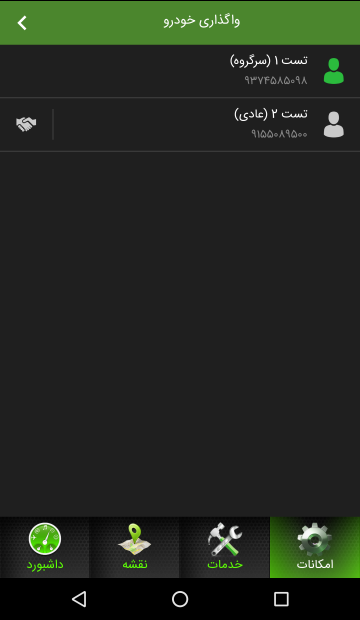
- توجه داشته باشید پس از انجام این عملیات، شما از محیط نرم افزار بصورت خودکار خارج شده و دسترسی شما از خودروی مورد نظر قطع میشود. در صورتیکه به خودروی دیگری از قبل دسترسی داشتهاید می توانید با وارد کردن شماره خود از نرم افزار کوشا ریزپردازه استفاده نمایید.
- در صورتیکه سیم کارت داخل ردیاب را نیز بخواهید عوض کنید باید از همین گزینه استفاده نمایید.
- خروج از حساب کاربری: چنانچه کاربر بخواهد با شماره دیگری وارد حساب کاربری شود و یا ردیاب جدیدی را بر روی خودروی خود راه اندازی نماید از این بخش استفاده میکند.
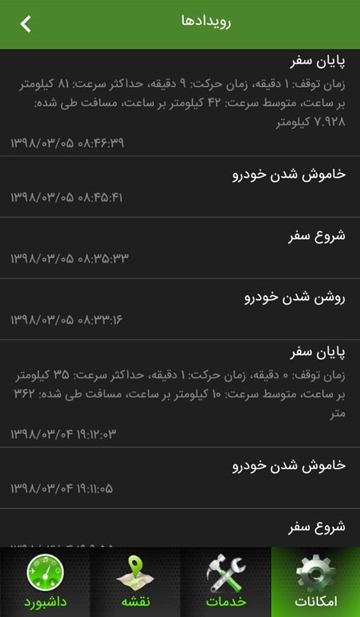
8. ارتباط پیامکی
کاربران میتوانند بدون استفاده از نرمافزار موبایل و به صورت پیامکی آخرین موقعیت خودرو خود را یافته و آن را کنترل نمایند. فرمانهای پیامکی در کوشا ریزپردازه به شرح ذیل است:
- دریافت آخرین موقعیت
- وصل برق خودرو
- قطع برق فوری خودرو
- قطع برق در سرعت پایین خودرو
برای دریافت آخرین موقعیت خودرو به صورت پیامکی، کافی است پیامک زیر را به یکی از سرشمارههای کوشا ریزپردازه (10004444044444 یا 10008808880800) ارسال نمایید:
- [سریال ردیاب]: موقعیت خودرو
برای مثال:
- 11111111: دریافت موقعیت
برای وصل برق خودرو به صورت پیامکی کافی است، پیامک زیر را به یکی از سرشمارههای کوشا ریزپردازه (10004444044444 یا 10008808880800) ارسال نمایید:
- [سریال ردیاب]: وصل برق
برای مثال:
- 11111111: وصل برق
برای قطع برق فوری خودرو به صورت پیامکی کافی است، پیامک زیر را به یکی از سرشمارههای کوشا ریزپردازه (10004444044444 یا 10008808880800) ارسال نمایید:
- [سریال ردیاب]: قطع برق فوری
برای مثال:
- 11111111: قطع برق فوری
برای قطع برق در سرعت پایین خودرو به صورت پیامکی کافی است، پیامک زیر را به یکی از سرشمارههای کوشا ریزپردازه (10004444044444 یا 10008808880800) ارسال نمایید:
- [سریال ردیاب]: قطع برق زیر 30 کیلومتر
برای مثال:
- 11111111: قطع برق زیر 30 کیلومتر